Adobe Enhance Audio להשגת אודיו באיכות מעולה
תן לנו לצלול לתוך העולם של Adobe Enhance Audio - סט כלים רבי עוצמה שנועדו לקחת את איכות השמע שלך לשלב הבא. אלה יכולים לעזור לך לשפר את הסאונד בסרטונים, בהקלטות וכו'. בין אם אתה צריך לשנות את עוצמת הקול, להסיר רעשים לא רצויים או להבהיר קולות. חוץ מזה, כתיבה זו תציג כלי חלופי שתוכל להשתמש בו כדי לשפר את האודיו. תן לנו לחקור איך זה יכול להפוך את האודיו שלך למשהו שנשמע מקצועי.
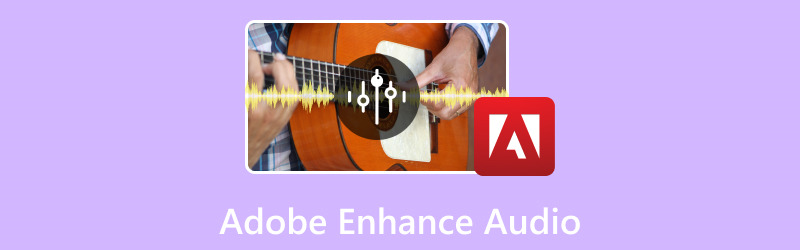
תוכן הדף
חלק 1. שפר את האודיו עם Adobe Podcast
Adobe Podcast מאפשר לך ליצור אודיו וקריינות באיכות גבוהה שנשמעים מקצועיים. זה מסיר רעש והד מהקלטות קול. יתר על כן, אתה יכול להקליט, לערוך ולשפר את קובצי האודיו שלך מהדפדפן שלך. פלטפורמה זו מאפשרת לך לייבא אודיו באורך של 30 דקות ובגודל מקסימלי של 500 מגה-בייט. עם זאת, אתה יכול להשתמש בפלטפורמה מבוססת האינטרנט רק שעה אחת ביום. למד כיצד משפר האודיו של Adobe Podcast עובד:
שלב 1. בקר באתר הרשמי של Adobe Podcast.
שלב 2. נא לגלול מטה ובחר עבור אל שפר דיבור.
שלב 3. הכה את לבחור קבצים לחצן כדי לשחרר את קבצי האודיו שברצונך לשפר. הפלטפורמה תשפר אוטומטית את קובץ האודיו שלך. אנא המתן מספר שניות; האודיו המיובא שלך ישופר.
שלב 4. החלף את שפר את הדיבור כדי לשפר את קובץ השמע המיובא. לאחר התייצבות, לחץ על הורד לחצן כדי לשמור את האודיו המשופר שלך בתיקיית שולחן העבודה שלך.
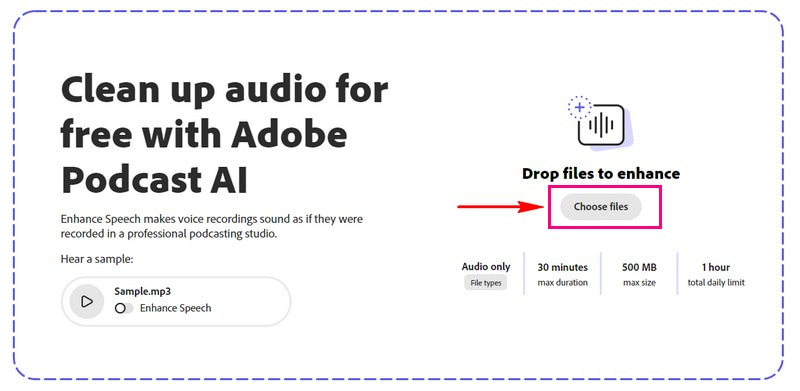
חלק 2. כיצד לשפר אודיו ב-Adobe Audition
האם תהיתם פעם איך אנשי מקצוע גורמים לשמע צליל כל כך ברור ומצוחצח? Adobe Audition היא אחת מהתוכנות הידועות בהן תוכל להשתמש. זוהי תוכנית שעוזרת לך לשפר את הצליל של הקלטות. יש לו כלים קלים לשימוש כדי לתקן, לשפר ולהפוך אודיו למשהו ברור.
Adobe Audition יכולה להסיר רעשים לא רצויים כמו זמזומי רקע, לחיצות או קפיצות. זה יכול לגרום לקול שלך להישמע מקצועי; אתה יכול לשנות את עוצמת הקול ולהפחית הדים. חוץ מזה, אתה יכול להוסיף אפקטים לאודיו שלך, מה שהופך אותו למרגש ושובה לב יותר. Adobe Audition עוזרת לך להפוך את האודיו שלך לצליל מושלם למטרה המיועדת. להלן השלבים כיצד לשפר את האודיו ב-Adobe Audition:
שלב 1. הורד את Adobe Audition למחשב ופתח אותו. לאחר מכן, הביאו את קובץ האודיו עליו תרצו לעבוד.
תסתכל על צורות הגל האודיו, הקווים הגליים האלה, על המסך שלך. הם מראים לך מה קורה באודיו שלך. אם אתה מזהה בעיות כלשהן, הדגש את החלקים שצריך לתקן.
שלב 2. לך ל השפעה, לאחר מכן הפחתת רעש, ובחר תהליך הפחתת רעש. הגדר את הפחתת הרעש ל 50 ושנה את ה-DB ל 10. מכה להגיש מועמדות כדי לשמור שינויים אלה.
שלב 3. לִפְתוֹחַ אפקטים שוב, בחר משרעת ודחיסה ולחץ על נרמל. שנה את ה-DB ל-6 או ל-3, תלוי כמה חזק אתה רוצה את זה. לאחר מכן, הקש להגיש מועמדות. זה מבטיח שהשמע לא שקט מדי או חזק מדי.
שלב 4. ב אפקטים, בחר מסננים ו-EQ, ואז אקולייזר פרמטרי. שנה את ההגדרה מראש ל מקסם עוצמת קול. אתה יכול לשנות הגדרות אחרות כדי להבטיח שהשמע נשמע אפילו טוב יותר. אל תשכח להרביץ להגיש מועמדות כדי לשמור את השינויים שלך.
שלב 5. הגיע הזמן לשמור את האודיו המשופר שלך לאחר שביצעת את כל העריכות והשיפורים שלך.
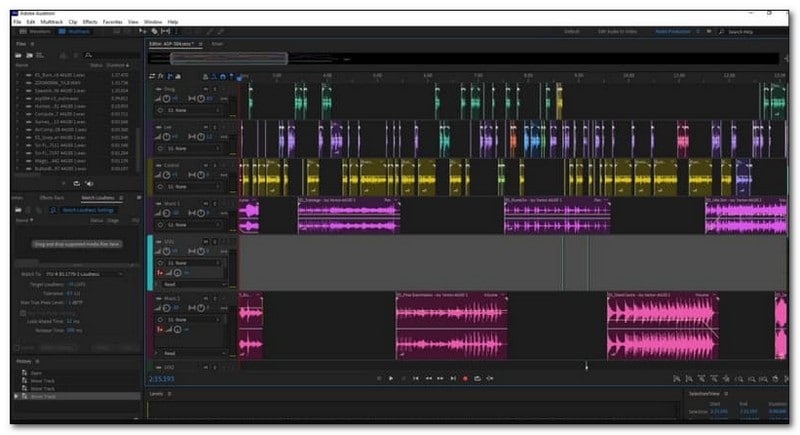
חלק 3. כיצד לשפר אודיו ב-Adobe Premiere Pro
Adobe Premiere Pro הוא כלי קסם להפיכת אודיו של וידאו להישמע טוב יותר. הוא מציע תכונות שונות שמשפרות את איכות השמע של הסרטונים שלך. אתה יכול לשנות את עוצמת הקול, להסיר רעשי רקע ולהבהיר את הקולות. בנוסף, ניתן להוסיף אפקטים מיוחדים לשמע כדי לגרום לו להישמע טוב יותר. אם יש לך רצועות אודיו שצריכות שיפור, Adobe Premiere Pro יכולה לעזור לך לגרום לזה להישמע הרבה יותר טוב בסרטונים שלך. להלן השלבים כיצד לשפר את האודיו ב-Adobe Premiere Pro:
שלב 1. בראש ובראשונה, הורד את התוכנה למחשב שלך. לאחר מכן, פתח את התוכנית והוסף את קובץ השמע שברצונך לשפר.
שלב 2. לחץ על החלק של האודיו שאתה רוצה לעבוד עליו. חפש את ה סאונד חיוני פאנל, שהוא כמו מרכז בקרה. בחר איזה סוג צליל אתה רוצה. האפשרויות שלך הן דו שיח, מוּסִיקָה, או אפקטים קוליים.
שלב 3. אתה תראה מחוונים. אלה הם כמו בקרות עוצמת הקול ואקולייזרים. השתמש במחוונים כדי להפוך את הצליל חזק יותר, רך יותר או ברור יותר.
שלב 4. אתה יכול גם להוסיף כמה אפקטים כדי לשפר את הצליל. לאחר שביצעת את השינויים שלך, בדוק כיצד נשמע השמע. אם הוא טוב, שמור אותו כגרסה הסופית שלך.
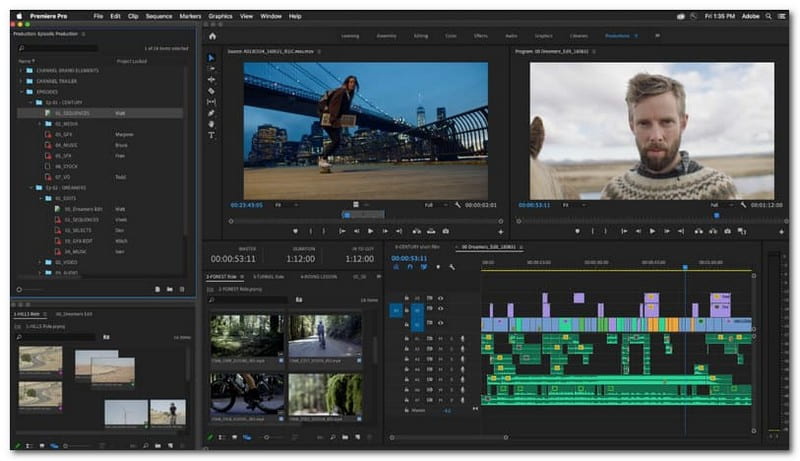
חלק 4. חלופה ל-Adobe Voice Enhancer
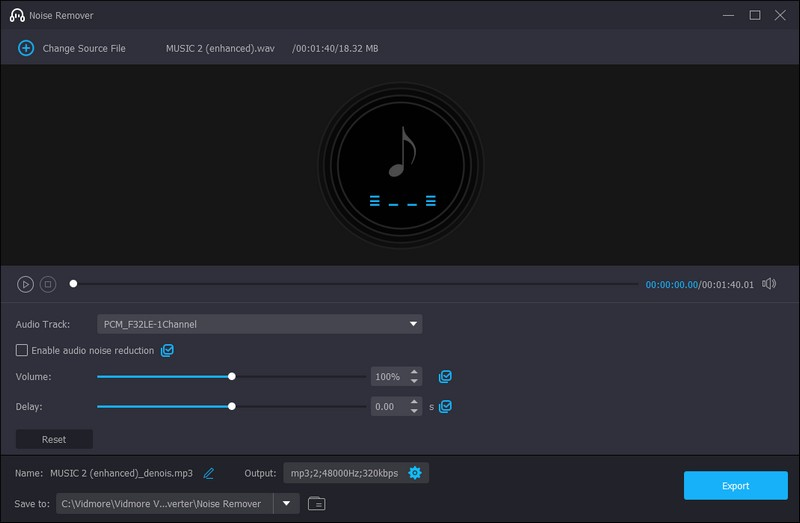
האם אתה מחפש חלופה של Adobe Voice Enhancer לשיפור האודיו שלך? ובכן, תן לי להכיר לך ממיר וידאו Vidmore. תאר לעצמך שאתה מקליט סרטון עם רעשי רקע מעצבנים כמו זמזום או זמזום בשמע. זה יכול לגרום לווידאו שלך להישמע פחות מקצועי. אבל אל תדאג; Vidmore Video Converter בא להציל עם תכונת הסרת הרעשים שלו. תכונה זו יכולה לזהות ולהסיר את רעשי הרקע המרגיזים האלה, מה שהופך את השמע של הווידאו שלך לנקי וברור.
מה שטוב הוא שאתה לא צריך להיות מומחה לעריכת וידאו כדי להשתמש בו. בכמה לחיצות פשוטות בלבד, ממיר הווידאו של Vidmore עושה את העבודה בשבילך. זה מושלם עבור משתמשים שרוצים לשפר את האודיו שלהם ללא עקומת למידה תלולה. נסה זאת ותיהנה מאודיו נקי יותר, מלוטש ומשופר!
חלק 5. שאלות נפוצות על Adobe Enhance Audio
כיצד עובד השמע של Adobe Enhance?
Adobe Audio Enhancer, או Adobe Enhanced Speech, הוא כלי בתוכנית הפודקאסט המקוונת Adobe Podcast. זוהי פלטפורמה מבוססת אינטרנט שמשתמשת בבינה מלאכותית כדי לגרום להקלטות מדוברות להישמע הרבה יותר טוב. זה יכול לשפר הקלטות עם בעיות כמו להישמע עמום, הדים או שיש רעשים מוזרים. זה הופך אודיו כזה לרמות מקצועיות ברמה של אולפן ללא קשר לבהירות הקלט.
מהן הגדרות האודיו הטובות ביותר עבור פודקאסטים ב-Adobe Audition?
בחר בפורמט WAV או AIFF מכיוון שהוא יכול לשמור על איכות השמע שלך גבוהה. הגדר אותו ל-44.1 קילו-הרץ, איזון טוב בין איכות וגודל הקובץ. השתמש ב-16 סיביות, הסטנדרט לפודקאסט, ושמור על ניהול גדלי קבצים. החל דחיסה קלה כדי ליישר את עוצמת הקול שלך. זה יעשה את זה נעים יותר להקשיב.
האם Adobe AI audio enhancer בחינם?
משפר השמע של Adobe AI מציע גרסה חינמית וגרסת פרימיום. עם זאת, לגרסה החינמית אין את התכונות המתקדמות של גרסת הפרימיום.
האם Adobe Enhance Audio כלול במנוי של Adobe Creative Cloud?
Adobe Audition ו-Adobe Premiere Pro, המציעות תכונות שיפור שמע, הן חלק מאתר Adobe Creative Cloud. אם השתמשת ב-Adobe Creative Cloud, יש לך גישה לכלים אלה.
האם Adobe Enhance Audio יכול לתקן את כל בעיות האודיו?
כלי שיפור האודיו של אדובי הם רבי עוצמה. אבל זה עשוי לתקן רק חלקית אודיו פגום או באיכות נמוכה. האפקטיביות תלויה באופי ובהיקף של בעיות השמע.
סיכום
הכלים שהוזכרו לעיל מועילים כדי לגרום לקול שלך להישמע טוב יותר בסרטונים ובהקלטות. הם יכולים לשנות את עוצמת הקול, לנקות רעשי רקע ולהפוך את הקול שלך לנעים יותר.
אם אתה מחפש א Adobe Voice Enhancer לחלופין, אתה יכול לסמוך על Vidmore Video Converter. זה יכול להיות כלי רב ערך בקופסת היצירה שלך ולשפר ללא מאמץ את האיכות הכוללת של האודיו שלך.


